“Em “pandas”, podemos ler facilmente o arquivo de texto com a ajuda do método “pandas”. “Pandas” nos oferece a oportunidade de ler o arquivo de texto. “Pandas” oferece diferentes métodos integrados para ler o arquivo de texto. Discutiremos todos os métodos neste tutorial junto com todos os parâmetros aqui e os explicaremos em detalhes. Além disso, leremos o arquivo de texto em “pandas” usando os métodos de “pandas” em nossos códigos aqui.”
Métodos para ler o arquivo de texto em “pandas”
Em “pandas”, temos três métodos que nos ajudam na leitura do arquivo de texto. Também fizemos alguns exemplos aqui em que lemos o arquivo de texto. Os métodos que os “pandas” fornecem são discutidos abaixo:
-
- Utilizando o método pd.read_csv().
- Utilizando o método pd.read_table().
- Utilizando o método pd.read_fwf().
Agora, estamos explicando a sintaxe de todos esses métodos e também discutindo os parâmetros de todos os métodos em detalhes neste tutorial.
Sintaxe de read_csv()
pd.read_csv ( 'nomedoarquivo.txt', setembro ='', cabeçalho =Nenhum, nomes = [ “Col_name1”, “Col_name2, “Col_name2”, ………….. ] )
Nesse método, primeiro adicionamos o nome do arquivo de texto cujos dados queremos ler e é o primeiro parâmetro desse método. Em seguida, colocamos o “sep”, que é um separador neste método, e colocamos o espaço aqui como o caractere para que ele considere o espaço como o separador. Depois disso, temos o parâmetro header, e o valor “None” desse parâmetro é usado, então ele criará o cabeçalho padrão e, se não adicionarmos esse parâmetro, ele considerará a primeira linha do arquivo de texto como o cabeçalho. No parâmetro “nomes”, podemos adicionar os nomes das colunas que devemos adicionar como cabeçalho.
Sintaxe de read_table()
pd.read_table ( 'nomedoarquivo.txt' , delimitador = ' ' )
Neste método, colocamos o nome do arquivo de texto como primeiro parâmetro. No delimitador, quando colocamos ‘ ’, então ele vai pegar o caractere de espaço como separador.
Sintaxe de read_fwf()
pd.read_fwf ( 'nomedoarquivo.txt' )
Esse método usa apenas um parâmetro, que é o nome do arquivo de texto.
Agora, usaremos esses métodos para ler os arquivos de texto em códigos “pandas” e mostrar os dados do arquivo de texto no terminal.
Exemplo # 01
O aplicativo “Spyder” está aqui no qual fizemos todos esses códigos que são apresentados neste tutorial. O arquivo de texto cujos dados queremos ler é mostrado abaixo. Usaremos o método “read_csv()” para ler este arquivo de texto em “pandas”.
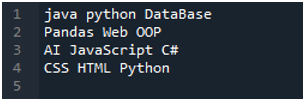
Primeiro importamos a biblioteca “pandas” porque queremos utilizar o método “read_csv()”, e é o método de “pandas”. Só acedemos a este método quando importamos a biblioteca de “pandas”. Aqui, mencionamos “pandas como pd”, então esse “pd” é colocado com o nome do método para usá-lo. Depois disso, criamos aqui uma variável “df”, que é usada para armazenar os dados do arquivo de texto após a leitura. Colocamos o método “pd.read_csv()” aqui, que ajuda na leitura do arquivo de texto e na conversão dos dados do arquivo de texto no DataFrame e no armazenamento na variável “df”.
Passamos o nome do arquivo, que é “myData.txt”, aqui, e então usamos “sep” e atribuímos o caractere em branco a este “sep”. Portanto, esse caractere em branco funciona como separador no arquivo de texto. Em seguida, utilizamos o “print()” abaixo, que é usado para imprimir os dados do arquivo de texto. Ele exibirá os dados do arquivo de texto no formulário DataFrame.
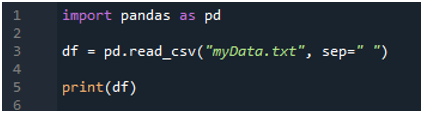
Para a execução deste código, temos que pressionar “Shift+Enter” e a saída será renderizada no terminal “Spyder’s”. O resultado do código acima é exibido na captura de tela fornecida, e você pode ver que os dados do arquivo de texto são exibidos como DataFrame, e a primeira linha do nosso arquivo de texto é apresentada aqui como os nomes das colunas desse DataFrame. Também separa os dados onde o caractere de espaço está presente no arquivo de texto.
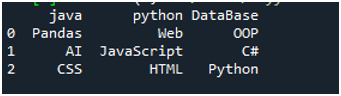
Exemplo # 02
O arquivo de texto que vamos ler neste exemplo é mostrado aqui, e usaremos novamente o método “read_csv()” mas com parâmetros diferentes.
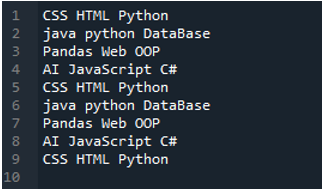
O método “pandas” “pd.read_csv()” é usado, e passamos três parâmetros aqui. Primeiro, colocamos o nome do arquivo, que é “Record.txt”. O segundo parâmetro é o parâmetro “sep” e atribui o caractere em branco a ele, e então temos o terceiro parâmetro no qual configuramos o “cabeçalho” e o ajustamos para “Nenhum”, para que ele crie o cabeçalho padrão do DataFrame quando executamos este código. Nós salvamos tudo isso na variável “My_Record” e também adicionamos “My_Record” na função “print()” para impressão.

Todos os dados são salvos no DataFrame, e ele separa os dados onde o caractere de espaço está presente nos dados do arquivo de texto. Além disso, ele criou o cabeçalho padrão do DataFrame aqui porque ajustamos o parâmetro “header” para “None”.
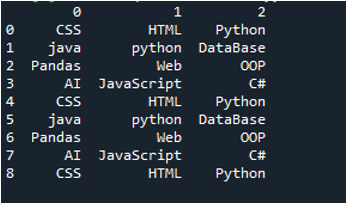
Exemplo # 03
O arquivo de texto deste exemplo é exibido, e mais uma vez usaremos o método “read_csv()” com parâmetros modificados.
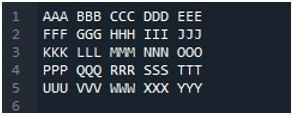
Neste código, quatro parâmetros são passados aqui para o método “pandas” “pd.read_csv()”. O nome do arquivo de texto é o primeiro parâmetro. O parâmetro “sep” recebe o caractere em branco no segundo parâmetro. O parâmetro “header” é definido como “None” no terceiro argumento, e como quarto parâmetro, definimos os “names” que aparecerão como os nomes das colunas do DataFrame após a leitura do arquivo de texto, e esses nomes de colunas são “COL_1, COL_2, COL_3, COL_4 e COL_5”. Todas essas informações foram salvas na variável “My_Record”, e “My_Record” também foi adicionado ao método “print()” para que seja impresso no terminal.

Todas as informações do arquivo de texto são renderizadas aqui como o DataFrame, e também separa os dados onde os espaços são adicionados no arquivo de texto. Ele também adiciona os nomes das colunas de acordo, que adicionamos acima no código.
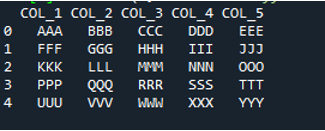
Exemplo # 04
Este é o arquivo de texto que iremos ler neste exemplo utilizando outro método, o método “pd.read_table()”.
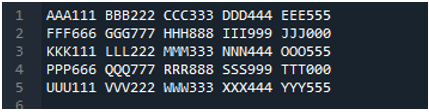
O método “pd.read_table()” é adicionado aqui para ler o arquivo de texto e adicionamos “ABC.txt”, que é o nome do arquivo de texto. Este método ajuda na leitura do arquivo de texto e também ajustamos o parâmetro “delimiter” ao caractere de espaço, para que funcione também como o separador que explicamos acima. Em seguida, todos os dados do arquivo de texto são salvos na variável “My_Data” e também impressos aqui.

A linha inicial do nosso arquivo de texto é mostrada aqui como os nomes das colunas do DataFrame, e os dados do arquivo de texto são impressos como o DataFrame. Além disso, separa os dados do arquivo de texto onde o caractere de espaço está presente nele.
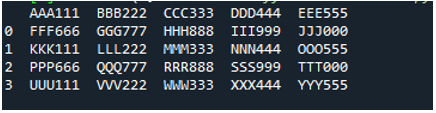
Exemplo # 05
Agora, o arquivo de texto contém os dados, que são exibidos abaixo. Aplicaremos o “read_fwf()” desta vez e mostraremos como ele renderiza os dados após a leitura do arquivo de texto.
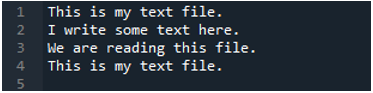
Como sabemos, este método “read_fwf()” recebe apenas um parâmetro, que é o nome do arquivo que queremos ler. Adicionamos “textfile.txt” aqui, que é o nome do nosso arquivo de texto e atribuímos esse método pandas à variável “File_Data”, que armazenará os dados desse arquivo de texto. Em seguida, colocamos “print(File_Data)” para que também imprima esses dados.

Aqui, todos os dados do arquivo de texto são mostrados. Não separou os dados onde os caracteres de espaço estão presentes porque não há parâmetro como “Sep” ou “delimiter” nesta função.
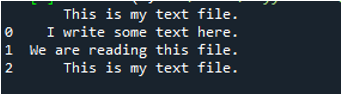
Conclusão
Este tutorial explica como ler o arquivo de texto em “pandas” e quais métodos são utilizados para ler o arquivo de texto em “pandas”. Discutimos todos os métodos que nos ajudam a ler o arquivo de texto em “pandas”. Exploramos três métodos diferentes de “pandas” para ler nossos arquivos de texto em “pandas” neste tutorial. Também explicamos a sintaxe de todos os métodos, bem como os parâmetros de todos os métodos em detalhes aqui e lemos muitos arquivos de texto aplicando métodos diferentes com todos os parâmetros possíveis neste tutorial.